很多用户都喜欢给电脑再外接一个屏幕更大的显示器,这样就能双屏显示,看着更舒服。那么win7双屏显示怎么设置呢?你需要先保证第一个显示器已经通过线路连接到电脑上了,然后你就可以在win7桌面右键,选择屏幕分辨率,在打开界面中找到显示器项,打开它的下拉项,就能选择第二个显示器了。
win7双屏显示怎么设置:
方法一:
1、选择桌面空白处右击鼠标打开屏幕分辨率。
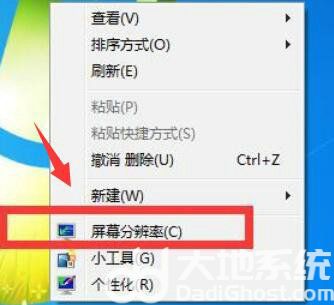
2、在打开的新界面中找到显示器选项,如果硬件已经安装完毕系统会自动的检测出可用的VGA显示器也就是用户们想要的双屏。
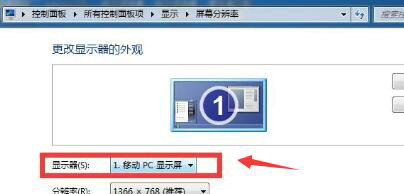
方法二
1、同时按下WIN+P键,会自动弹出一个屏幕扩展的界面。
注:WIN建就是位于“Ctrl”与“Alt”中间的按键。
2、用户们可以按照需要对屏幕显示进行选择。

以上就是win7双屏显示怎么设置 win7双屏显示设置方法的内容分享了,希望能帮到大家!